Los 7 mejores convertidores de resolución de video para mejorar y reducir la resolución de video fácilmente
Hay ocasiones en las que crees que tienes la mejor resolución de vídeo pero resulta ser un problema. ¿Por qué sería un problema? Porque hay vídeos que no se pueden abrir por tener una resolución súper alta. Esto se aplica a los reproductores multimedia portátiles que suele utilizar en sus dispositivos móviles o informáticos. Por lo tanto, para este tipo de problema, debes estar preparado para mejorar o disminuir la resolución de tu video. En consecuencia, necesitará lo mejor convertidor de resolución de vídeo En la palma de tu mano. Afortunadamente, este artículo promocionará siete de los mejores programas de edición en varias plataformas que puedes utilizar en cualquier momento.
Tenga la seguridad de que después de leer este artículo podrá realizar la tarea sin dudarlo. Esto se debe a que las herramientas que estamos a punto de presentar le permitirán mantener la calidad del video incluso después de la modificación de la resolución. Por eso, sin más preámbulos, comencemos a conocer los mejores programas de escritorio, online y móviles leyendo el contenido a continuación.
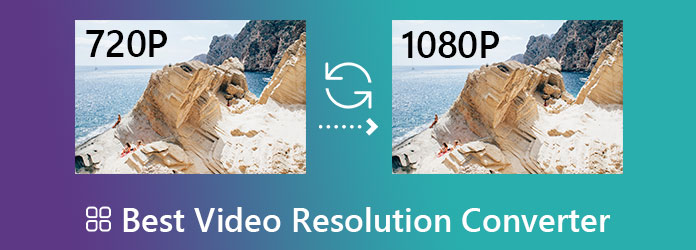
Para su computadora Windows, Mac y Linux, Convertidor de vídeo definitivo es lo primero que debes considerar al crear un convertidor de resolución de video para descargar gratis. Este software viene con herramientas impulsadas por IA que te ayudarán con todo lo que necesitas para mejorar tu video. Además, la herramienta multifuncional de Video Converter Ultimate te permite convertir la resolución del vídeo de varias formas, ya que te permite hacerlo por lotes con su proceso de conversión o con su potenciador de vídeo en la caja de herramientas. Sí, lo has leído bien. Puede aumentar o disminuir la resolución de sus videos masivos a la vez como parte de sus ajustes preestablecidos de conversión de archivos ultrarrápidos. A pesar de esa conversión de resolución masiva, aún puedes esperar una calidad de video perfecta disponible en más de 300 dispositivos.
¿Y lo que es más? Este Video Converter Ultimate no es sólo un potenciador de vídeo de súper resolución, sino que también es más que eso. También puede ser tu mejor amigo para copiar, crear MV, collages, 3D, GIF y mucho más. Por no hablar de los cientos de herramientas que ofrece en su magnífica caja de herramientas, donde podrás tener todo lo que quieras a la hora de editar tu vídeo.
Características de Video Converter Ultimate
Inicialmente, obtenga este convertidor de resolución de video mediante descarga gratuita e instálelo en su PC. Luego, ábrelo y comienza a cargar los múltiples videos que necesitas convertir haciendo clic en Más símbolo en el centro de la interfaz o en el Agregar archivo pestaña en la esquina superior izquierda.
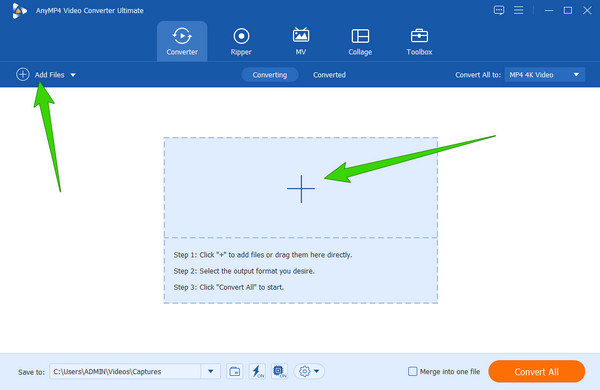
Una vez cargado, ve y haz clic en el ícono de flecha al lado del Convertir todo A opción. Luego, en la ventana emergente, elija el formato de salida que desea para sus videos. Después de eso, elija también su resolución preferida.
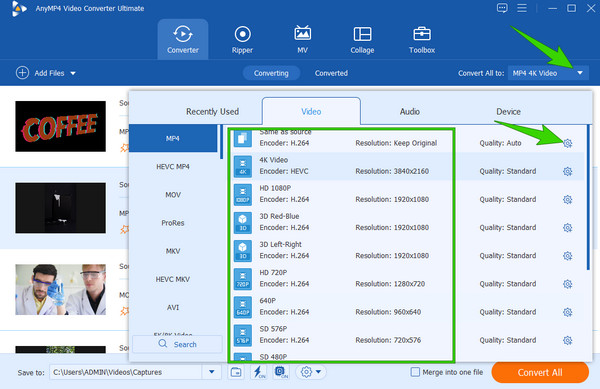
Si su resolución preferida no está entre las opciones, presione el coggle icono, como se ve en la imagen anterior. Luego, en la nueva ventana, haga clic en la flecha en el selección, elija su resolución preferida y haga clic en Crear nuevo después. Después de eso, verá la resolución que creó y haga clic en ella.
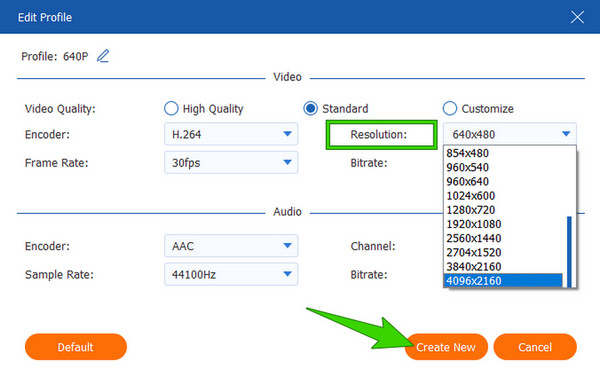
Finalmente, golpea el Convertir todo para iniciar el proceso de conversión. Pero antes de eso, asegúrese de que el Ultrarrápido y el Hardware Las aceleraciones están activadas.
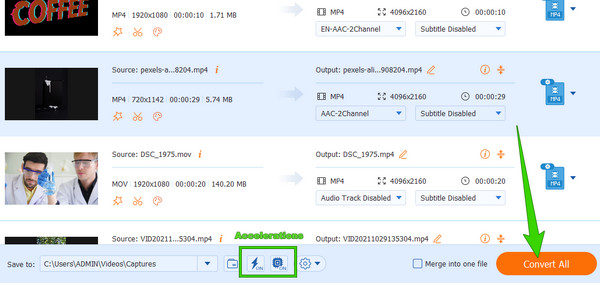
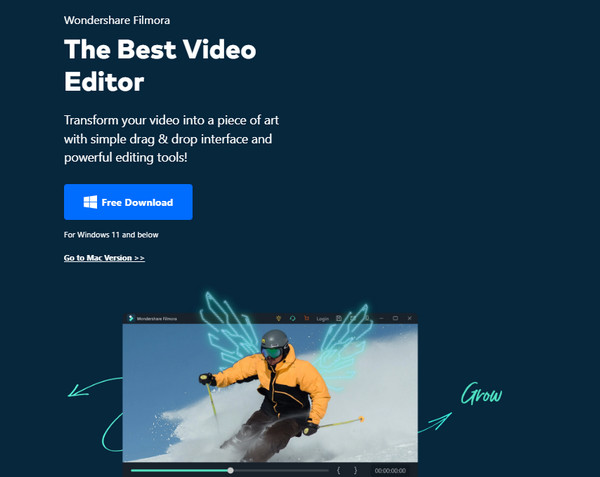
El siguiente en mejorar la resolución de video para PC es Filmora de Wondershare. Además, este software, al igual que el primero, puede ser el mejor compañero para principiantes debido a su interfaz fácil de usar. Debes haber visto Filmora antes, ya que es una de las herramientas de edición de video más populares hoy en día, lo cual no es sorprendente ya que viene con muchas características maravillosas y poderosas. Una de sus características es su capacidad para transformar enormemente la resolución de un vídeo hasta 4K mientras lo estabiliza. Aparte de eso, Filmora ofrece otras características sorprendentes, como su controlador de color, modo de pantalla verde, eliminación de ruido, excelentes efectos y filtros. Sin embargo, a diferencia del anterior, las herramientas avanzadas aquí son limitadas y el proceso de guardado podría ser más rápido.
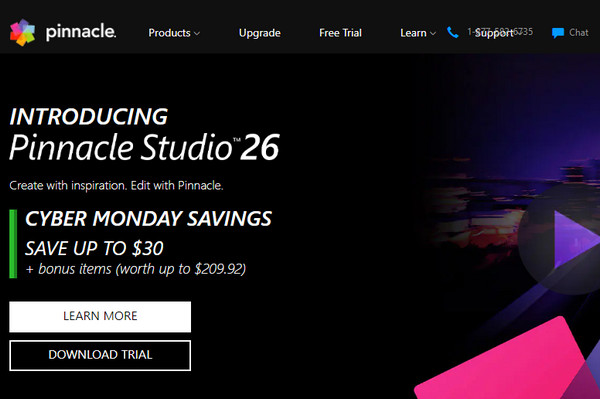
Si está buscando un conversor de resolución de video senior, la descarga gratuita de Pinnacle Studio es la que está buscando. El sistema Pinnacle desarrolló inicialmente este software y Corel lo ha desarrollado continuamente desde que fue adquirido. Desde el momento de su adquisición, este software ha mejorado mucho, hasta el punto de convertirse en una de las mejores herramientas para mejorar la resolución de vídeo. Puede trabajar con vídeos de baja resolución y convertirlos a resoluciones HD y 4K. Además, existen funciones como edición 3D, compatibilidad con realidad virtual, un editor de títulos y herramientas de edición Multicam que puede disfrutar con Pinnacle. Aparte de eso, la simplicidad de su interfaz y el buen uso de sus herramientas te impresionarán. Sin embargo, debemos ver sus perdiciones en el seguimiento de movimiento. Además, la versión paga de esta herramienta, que admite videos 4K, es costosa, sin mencionar que no está disponible en macOS.

Avanzando con los mejoradores de resolución de vídeo online, Clipchamp es el primero que debes considerar. Este programa online es uno de los editores de vídeo online más utilizados en la actualidad. Puedes usarlo para exclusivo de 480p a 1080p. No es de extrañar que sea popular porque tiene muchas características hermosas que a todos les encantan. Muchos usuarios quedan impresionados de cómo esta herramienta web transforma sus peores vídeos en vídeos llamativos sin requerir tanto esfuerzo. Además, esta herramienta puede funcionar en muchos formatos diferentes mientras te comunicas con su interfaz accesible y fácil de entender. Además, viene con herramientas esenciales de edición de video, un potenciador de audio, una función de pantalla verde y una opción de imagen en imagen. Sin embargo, como parte de ser una herramienta no perfecta, Clipchamp sólo produce videos con calidad de 480p con una marca de agua incrustada cuando usas su versión gratuita.

Otro conversor de vídeo online de alta resolución a baja resolución que no deberías perderte es este Kizoa. Es uno de los editores de video en línea más accesibles y asequibles, con buenas características como opciones de transición, plantillas prediseñadas, una pantalla verde, efectos especiales, textos, GIF y muchos más. Sin embargo, su conversión de resolución es demasiado difícil de ver y no podrá utilizarla a menos que utilice su versión paga. Sin embargo, puedes usarlo con muchas tareas de edición y creación de videos.

Ahora, para aquellos que buscan los mejores convertidores de resolución de video MP4 para iPhone, este iMovie es la aplicación más icónica que se merecen. Quizás ya lo conozcas si eres usuario de Apple, pues es una de las estrellas del iPhone y Mac. Mientras tanto, esta aplicación transforma instantáneamente tus videos a 720p, 1080p y 4K. Además, esta aplicación también viene con fantásticos filtros y efectos, una pantalla verde, ajustes de edición de video y para compartir películas, además de ser un creador de películas. Además de eso, esta aplicación es gratuita todo el tiempo que la utilices. Sin embargo, dado que es una aplicación para usuarios de Apple, los usuarios de Windows y Android no pueden saborear su magnificencia.

Para completar esta lista, esta aplicación Video Converter and Compressor de Inverse. Es una aplicación para mejorar la resolución de video fácil de usar que puedes adquirir en Android y que te permite convertir videos de 240p a 4K. Además, le permitirá personalizar la resolución del vídeo basado en sus necesidades. Sin mencionar que esta aplicación admite varios formatos como MGP, MPEG, MP4, ACI, MTS, TS, AVI, VOB, WMV, MKV y muchos más. Sin embargo, todas las herramientas de edición siempre tendrán un lado negativo, al igual que la tendencia de esta aplicación a fallar cuando se usa durante más tiempo.
¿Puedo cambiar la resolución del vídeo en el iPhone sin una aplicación?
Los iPhone pueden tener algunas herramientas básicas de edición de video integradas, pero un conversor de resolución no es una de ellas.
¿Cómo puedo convertir la resolución de videos masivos en una Mac?
Lamentablemente, iMovie no puede funcionar con archivos masivos simultáneamente. Por lo tanto, si desea un potenciador de video de súper resolución en Mac, use Convertidor de vídeo definitivo.
¿Se puede cambiar la resolución de una película larga?
Sí. Convertidor de vídeo definitivo permite a sus usuarios trabajar en películas largas.
Con el convertidores de resolución de vídeo Como se describe en este artículo, puede editar sus videos de manera rápida y conveniente. Todo lo que necesitas hacer ahora es preparar tu dispositivo y tomarte el tiempo para probar las herramientas una por una. Sin embargo, si no sabe cuál usar primero, elija Convertidor de vídeo definitivo, y seguro que no te molestarás en probar otras porque esta herramienta es suficiente.
Más lectura
Cómo convertir videos de 1080p a 480p con los mejores convertidores para PC
Si necesitas convertir videos de 1080p a 480p, debes apoyarte en una herramienta fantástica. Sube a este post y conoce las mejores herramientas de edición de vídeo que debes utilizar
Cómo mejorar el DVD: 3 formas de actualizar los DVD de manera eficiente
Reviva sus videos en DVD caseros favoritos mediante la ampliación de DVD. Las tres mejores formas descritas en este artículo están esperando que usted y sus videos en DVD las prueben.
Cómo mejorar la calidad del vídeo en Windows Movie Maker
Conozca la solución eficiente sobre cómo mejorar la calidad del video en Windows Movie Maker. Toque este artículo y comprenda el paso a paso detallado que se presenta.
Pasos sobre cómo mejorar la calidad del vídeo en Premiere Pro
Junto con la respuesta sobre cómo exportar vídeos de alta calidad en Premiere Pro, también son importantes las directrices para mejorar la calidad. Ven a verlo aquí